こんにちは。エクセルソフトの田淵です。
Xamarin のデモで使用していた Android の画面転送アプリ、何かなー?と思って調べてみました。
Vysor について
Chrome アプリで、Vysor というのがあります。これも Mobizen と同じようなツールで、2017年6月現在はこちらが使われていることが多いように感じます。Chrome アプリなので、Windows/Mac 共に使え、専用のソフトウェアをインストールする必要がないのが特徴です。はてブのエントリー を書いていますので、併せてご参照ください。
Mobizen とは
これ、Android の画面を PC に転送するソフトウェアで USB 経由、Wi-fi 経由など色々な方法で画面を転送できる素晴らしい子です。
なのですが、日本ではなぜか Docomo がなんかやって、Docomo ユーザーしか Google Play からダウンロード出来ないようにしてくれちゃってます!酷い!!!(Docomo 系の格安 SIM ではこのアプリでは接続できなかったので、純正ユーザーのみだと思われます。酷い!)
スマートデータリンク Mobizen - Google Play の Android アプリ ← 酷いヤツです。
→docomo版はなくなりました
Mobizen-Your Android, Anywhere ← 純正。ロケールが日本だとインストールできないです。
↑は画面キャプチャ―専用アプリに変わりました。
Mobizen ミラーリング - Google Play の Android アプリ←ロケールが日本でもインストール出来るようになった純正です。
使い方
ということで、本エントリーでは他のキャリアの端末や Nexus 7 Wi-fi モデルなど、ドコモと関係ない Android を使用している方向けに本家からインストール、利用する方法をご紹介します。(スクリーンショットは Docomo 系の格安 SIM を挿した Nexus 5 で撮っています。)
-
こちら から apk をダウンロードして、メールやら USB 経由やら ES ファイルエクスプローラー経由やらの何らかの方法で端末で直接 apk をインストールしましょう。Playストアからインストールできます -
Android 端末は USB デバッグをオンにしてPCと繋ぐと Boost Mode というのが使えるようです。
-
同じく PC にもアプリのインストールが必要ですので、ダウンロードしてインストールしましょう。(Win/Mac 両方対応!)
-
apkmobizen を起動したら、端末の Google アカウントもしくはFaceBook,Mobizenアカウントを選択してアカウントを作成します。
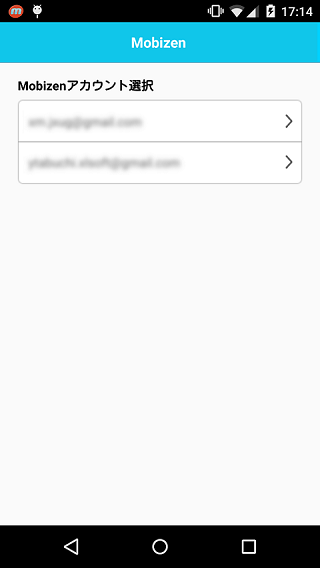
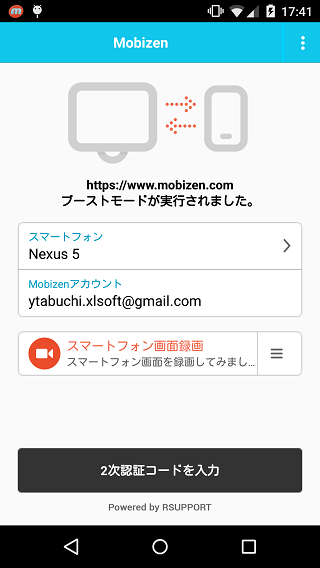
-
Android が待ち受け画面になったら、PC アプリを起動して、先ほど登録したパスワードでログインします。
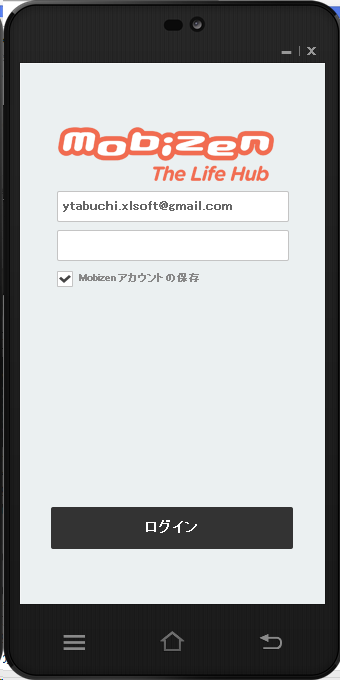
- 接続完了!
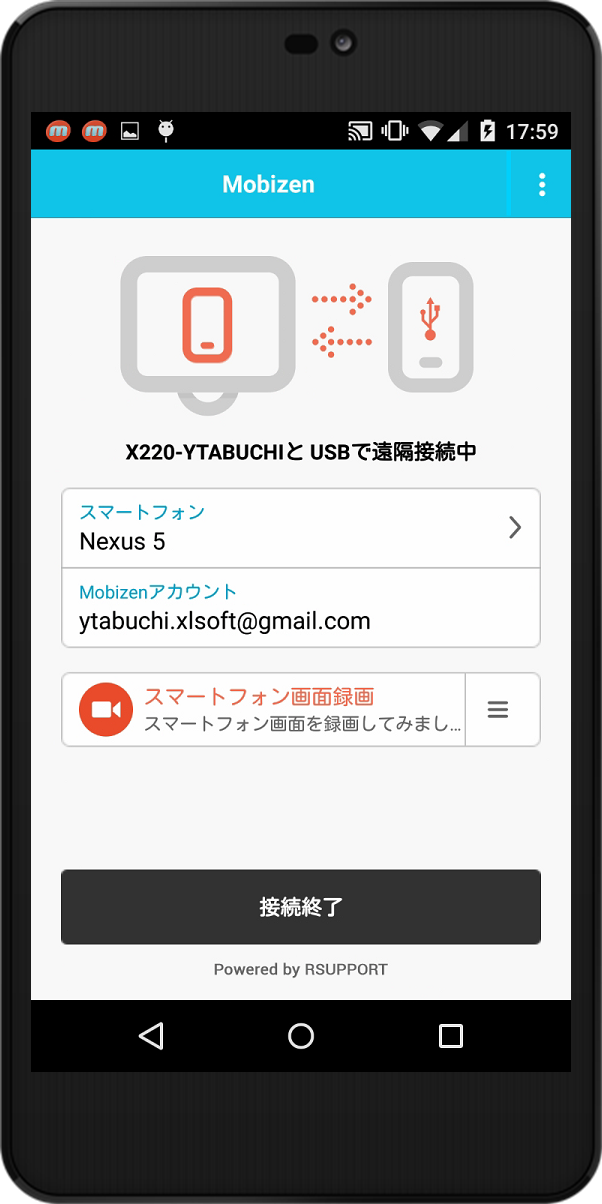
PC クライアント側から Android を操作したり、スクリーンショットを撮ったり、撮ったスクリーンショットを Android に保存してそのまま PC にドラッグ&ドロップしたりも出来ます!
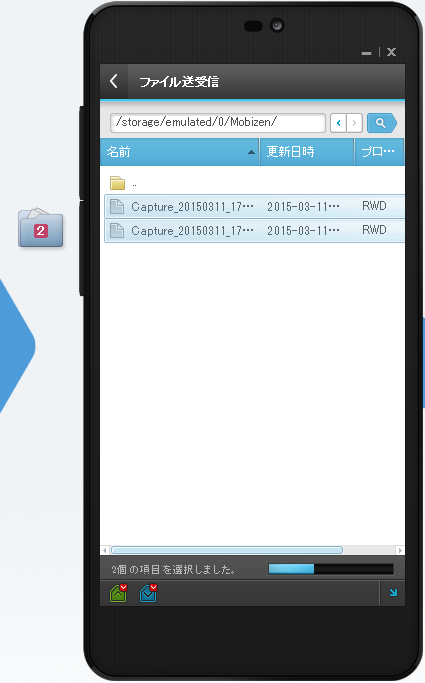
なお、複数台でも使えました。

対応 Android バージョン
What are the system requirements for Mobizen? : Helpdesk
4.0 以上とのことです。
使ってみた動画
何よりレスポンスが早いのが素晴らしいです。Android Screen Monitor - adakoda や Droid @ Screen | Show your Android device for your audience は、HD 画面の端末ですと転送速度が遅くてまったく使いものになりません。
Youtube の動画を貼っておきます。是非、Android の実機でデモをされる方は使ってみてください。Emulator を使ってる方は Windows で動作する Android 仮想環境の比較まとめ (Xamarin 関係者向け) - Qiita に Emulator 比較のエントリーを書いていますので併せてご参照ください。
以上です。